Lernen Sie die Schritte zum Installieren der Budgie Desktop-Umgebung auf Almalinux 8 und Rocky Linux 8 mithilfe des Befehlsterminals.
Einer der größten Vorteile der Verwendung von Linux OS ist, dass wir mehrere Desktop-Benutzeroberflächen Ihrer Wahl verwenden können. Auf diese Weise können Benutzer die Desktop-Oberfläche ihrer eigenen Wahl ändern und erhalten. Nun, Gnome ist das beliebteste, das sowohl in AlmaLinux als auch in Rocky als Standard-GUI enthalten ist. Es ist jedoch nicht für jeden geeignet. Nur wenige Benutzer wollen ein leichtes, aber mit einem schönen, eleganten und vertrauten Aussehen. Wenn Sie einer von ihnen sind, probieren Sie die Budgie Desktop-Umgebung aus.
Budgie kommt als Standard-GUI in Solus-Betriebssystemen, einem unabhängigen Linux. Und Budgie ist ein Teil dieses Projekts. Da es jedoch unter einer Open-Source-Lizenz veröffentlicht wird, können wir es auf jedem gängigen Linux installieren, indem wir entweder ein Repository eines Drittanbieters oder das Basis-Repository des Systems hinzufügen.
Installieren Sie Budgie Desktop Environment auf AlmaLinux | Rocky Linux 8 Server
Die hier angegebenen Schritte sind für Server- und Desktop-Versionen von AlmaLinux / Rocky Linux 8 / CentOS-Stream gleich.
1. Anforderungen
• Almalinux oder Rocky Linux 8
• Mindestens ein Nicht-Root-Sudo-Benutzer
• Terminalzugriff
• Aktive Internetverbindung
2. Dnf-Update
Bevor Sie fortfahren und in die Schritte einsteigen, um zu erfahren, wie Sie Budgie unter RedHat Linux installieren. Lassen Sie uns zuerst den Systemaktualisierungsbefehl ausführen. Um sicherzustellen, dass alles auf unserem System auf dem neuesten Stand ist.
sudo dnf update && sudo dnf upgrade
3. EPEL-Repository auf Rocky oder AlmaLinux aktivieren
Wir benötigen einige Pakete, die im beliebten EPEL-Repository (Extra Package for Enterprise Linux) für RedHat verfügbar sind. Aktivieren Sie daher dasselbe auf Ihrem System, falls noch nicht geschehen.
sudo dnf install epel-release -y
4. PowerTools aktivieren
Wir brauchen auch ein PowerTools-Repository, das standardmäßig auf dem RedHat-basierten System verfügbar ist, sogar auf AlmaLinux und Rocky, aber nicht aktiviert ist. Daher müssen wir das manuell tun. Es fungiert als Container für Bibliotheken und Entwicklertools. Führen Sie den angegebenen Befehl aus:
sudo dnf config-manager --set-enabled powertools
5. Wellensittich-Repository und Abhängigkeiten aktivieren
Im Gegensatz zu Ubuntu sind Pakete zur Installation von Budgie nicht über das Standardsystem-Repository von AlmaLinux oder Rocky verfügbar. Daher müssen wir einige andere Repositories aktivieren, nämlich – Fedoras Corp-Repos, bekannt als Stenstorp .
Zum Abrufen der erforderlichen Abhängigkeiten durch den Wellensittich:
sudo dnf copr enable stenstorp/budgie-dependencies -y
So erhalten Sie das Kernpaket für diese Desktop-Umgebungsinstallation:
sudo dnf copr enable stenstorp/budgie -y
Nachdem Sie die Repositories hinzugefügt haben, führen Sie den Systemaktualisierungsbefehl aus:
sudo dnf update -y
6. Installieren Sie Budgie GUI auf Almalinux oder Rocky Linux 8
Nach dem Hinzufügen des Repositorys können wir den standardmäßigen Paketmanager DNF des Systems verwenden, um alle erforderlichen Pakete einschließlich Budgie Desktop zu installieren.
sudo dnf install budgie-desktop budgie-extras nautilus gnome-terminal gnome-system-monitor arc-theme arc-icon-theme gedit -y
Wenn Sie einen Befehlszeilenserver ohne vorinstallierte Desktop-GUI wie Gnome auf AlmaLinux oder Rocky verwenden. Legen Sie dann auch die grafische Benutzeroberfläche als Standard fest
sudo systemctl set-default graphical.target
Starten Sie danach Ihr System neu, um die Änderungen zu übernehmen, die während der Installation von Budgie Desktop vorgenommen wurden:
sudo reboot
7. Wechseln Sie zur Budgie Desktop-Umgebung
Wer keine vorinstallierte grafische Desktop-Umgebung hat, bekommt nach der Installation automatisch den Budgie Desktop. Benutzer mit bereits Gnome oder einem anderen Desktop müssen jedoch Budgie auswählen, während sie sich beim System anmelden.
Wählen Sie den Benutzer aus, mit dem Sie sich anmelden möchten. Klicken Sie dann auf das Zahnrad Symbol und wählen Sie „Wellensittich Desktop “. Geben Sie danach Ihr Passwort ein.
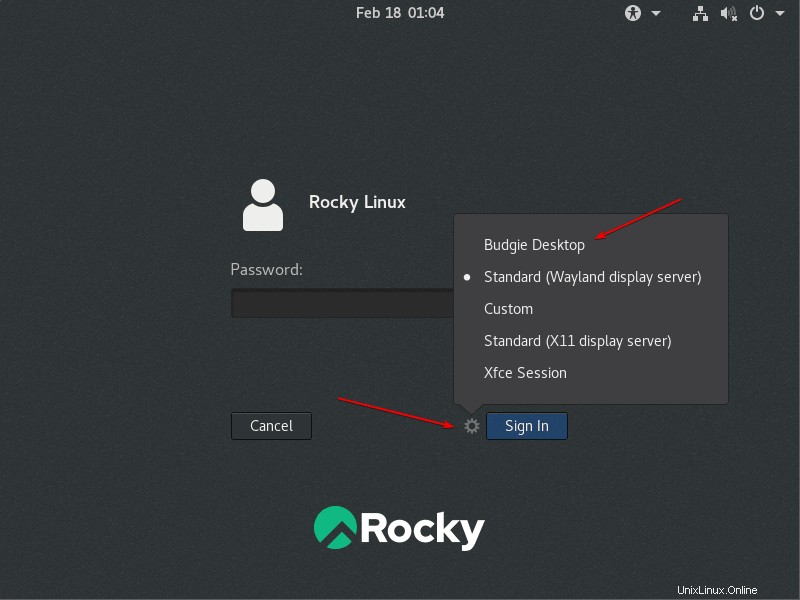
8. Screenshot der GUI auf Almalinux oder Rocky Linux 8
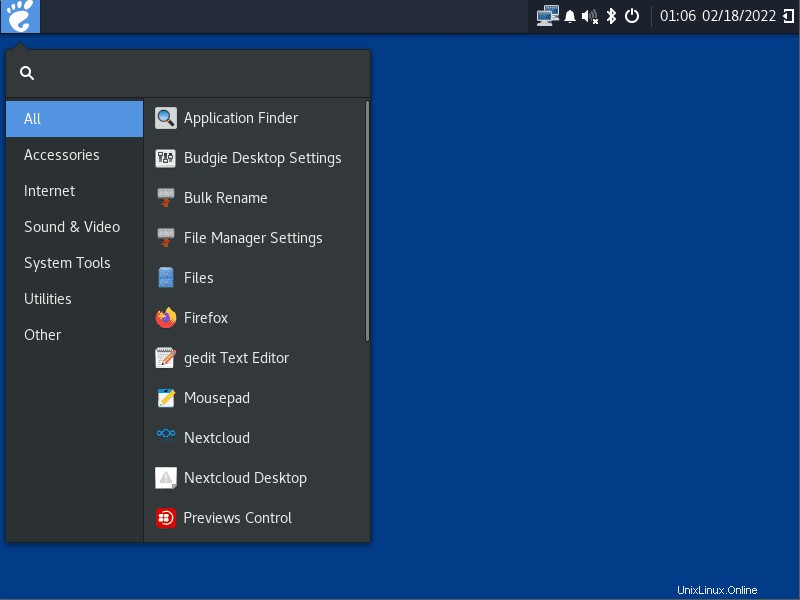
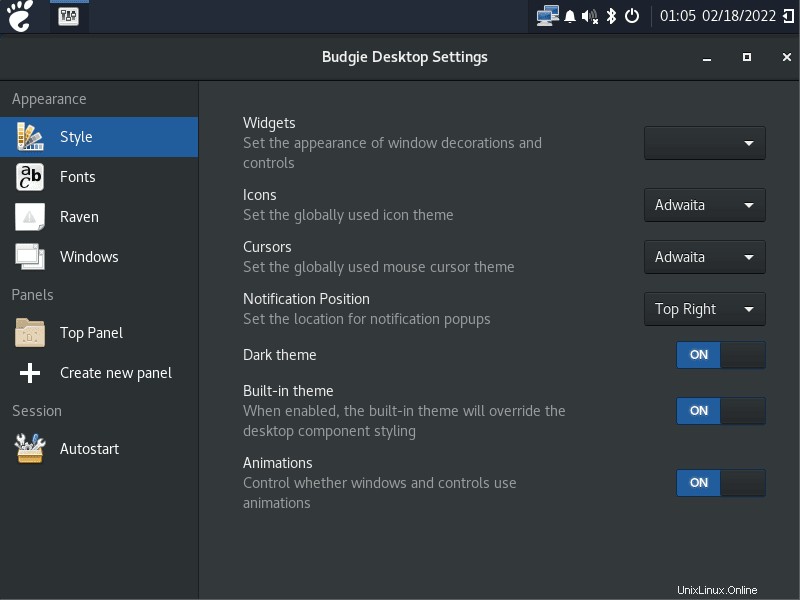
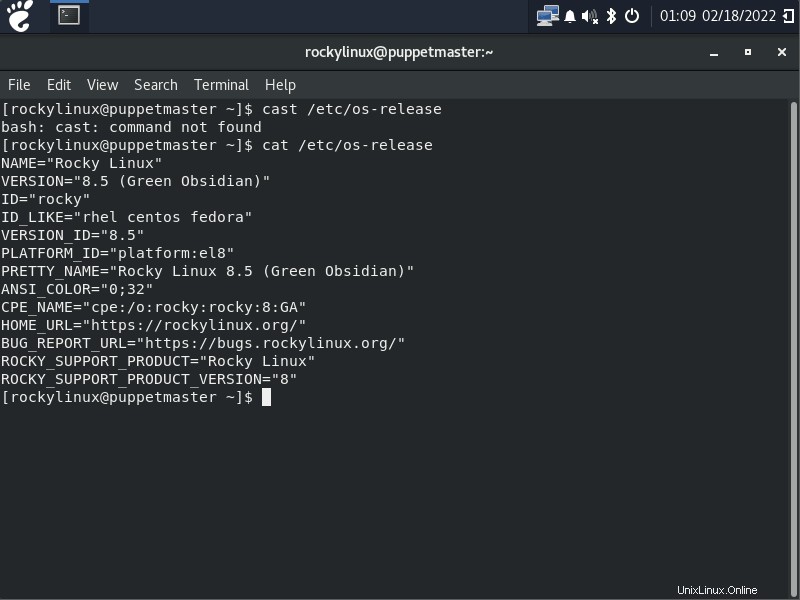
Fazit:
Auf diese Weise können wir Budgie Desktop Environment nicht nur auf Almalinux und Rocky, sondern auch auf RedHat, CentOS und Oracle Linux installieren. Dies gibt Benutzern, die Gnome nicht mögen und nach einer leichten Desktop-Benutzeroberfläche mit guter Benutzeroberfläche und einfachen Elementen suchen.